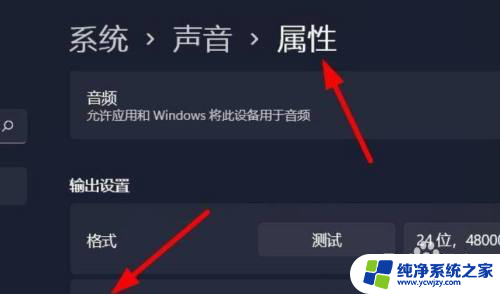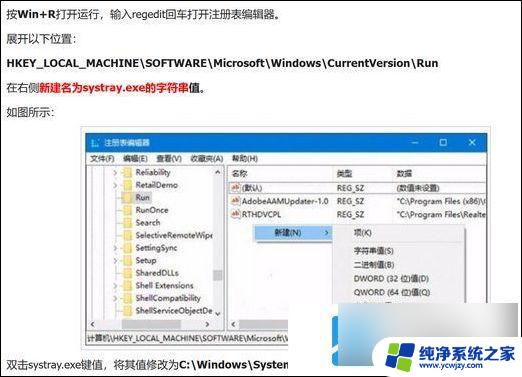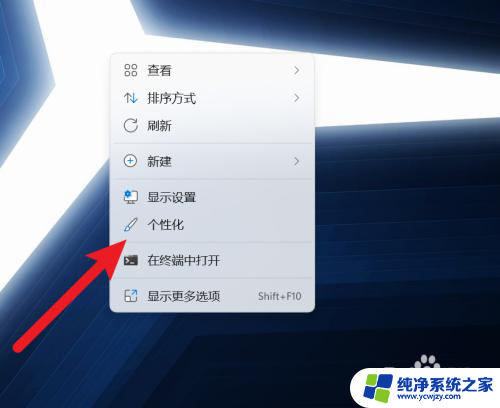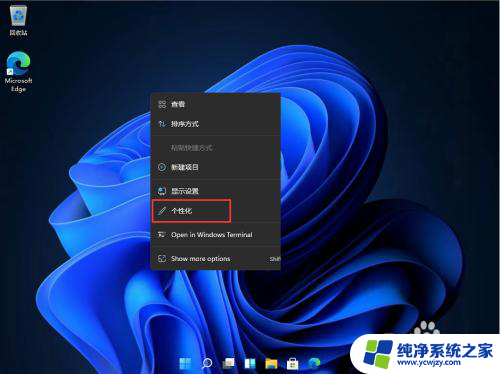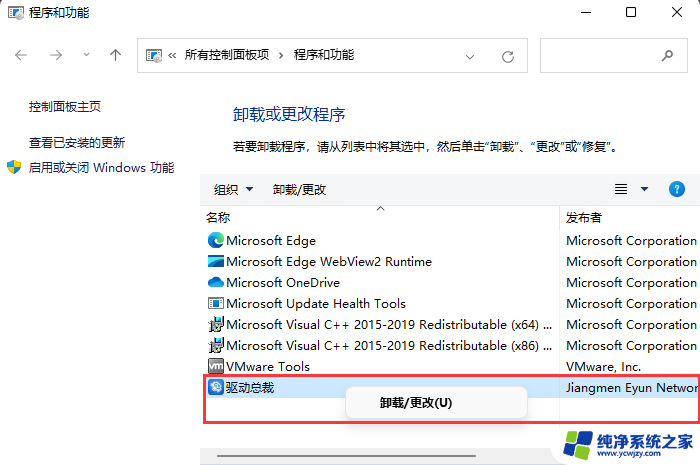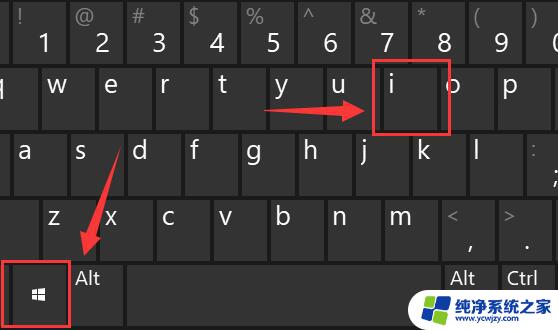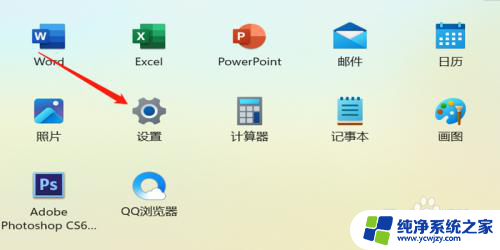win11 单独设置声道 Win11怎么单独控制左右声道的音量
更新时间:2024-02-29 10:42:09作者:xiaoliu
Win11是微软最新发布的操作系统,带来了许多令人激动的新功能和改进,其中之一就是单独设置声道的功能,让用户能够更加灵活地控制左右声道的音量。以往我们可能只能通过调节整体音量来调整左右声道的平衡,但现在有了Win11,我们可以根据个人喜好,单独调节左右声道的音量,实现更加个性化的音频体验。这一功能的引入,不仅令音乐爱好者们欣喜不已,也为那些需要在不同场景中切换音频输出的用户提供了便利。在本文中我们将探讨如何在Win11中单独设置声道,并享受到更加优质的音频效果。
操作方法:
1.点右下角声音按钮,在弹出界面点齿轮设置按钮。
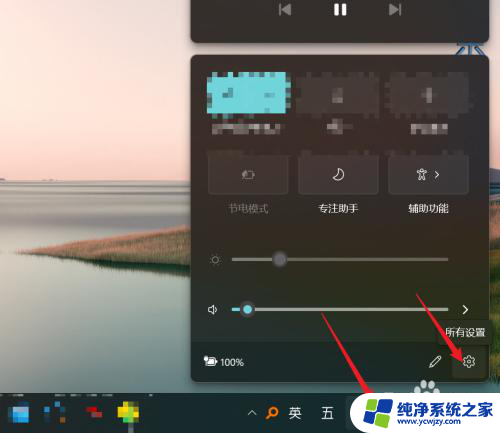
2.点【声音】。
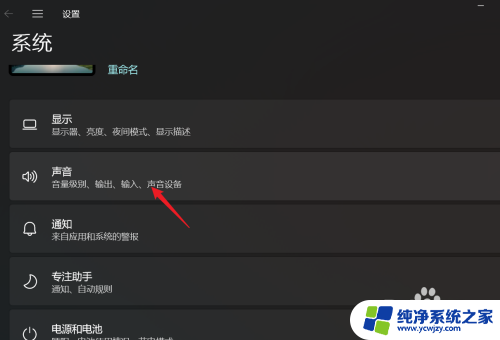
3.点【所有声音设备】。
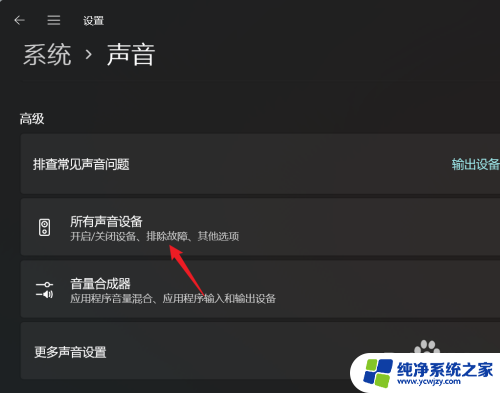
4.点需要设置的声音输出设备。
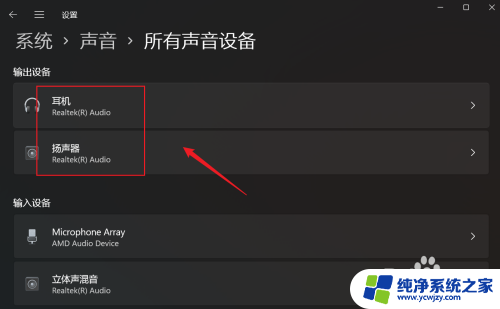
5.找到【左声道】和【右声道】,拖动鼠标调节相应声音的音量。
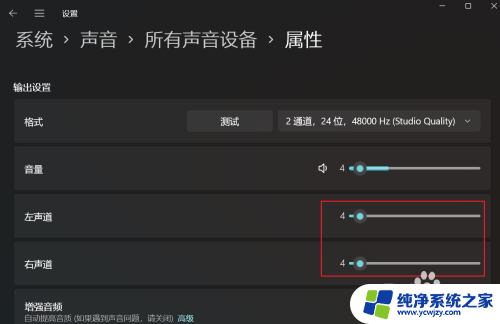
以上就是Win11单独设置声道的全部内容,如果有不清楚的用户,可以参考以上步骤进行操作,希望对大家有所帮助。